[Project] 전체 여유 시간의 관리
오늘은 11월8일(수)에 진행하는 MS-Project 정규 과정(3일)+온라인과정(12주) 중 남웅찬님이 제공해주신 전체 여유 시간을 관리하는 방법에 대해 알아보도록 하겠습니다.
(사용버전: 2003)
마감일이 설정된 작업은 예정 완료 날짜와 마감일의 차이 값을 확인할 수 있습니다. 예정 완료 날짜와 마감일의 차이 값은 전체 여유 시간 필드를 보고 확인할 수 있습니다. 마감일과 전체 여유 시간 값을 확인하기 위하여 일정 계획 단계에서 다음과 같이 프로젝트 서식을 작성합니다.
<1> 진행 상황 Gantt 보기를 엽니다. 진행 상황 Gantt는 전체 여유 시간 값이 0 또는 음수이면 막대 차트가 빨간 색으로 나타나는 실행 일정 차트입니다.
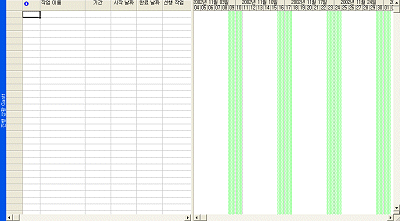
<2> 보기에 적용할 테이블을 작성하기 위하여 메뉴 모음에서 보기 - 테이블 - 기타를 클릭합니다. 테이블을 작성하여 특정 보기에 적용하면 필드의 추가와 삭제를 해당 보기에서 독립적으로 실행할 수 있습니다.
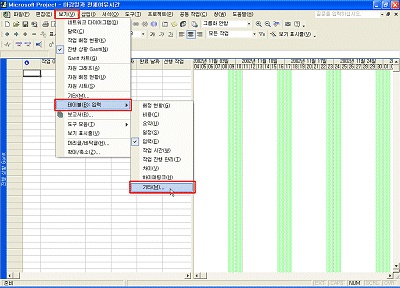
<3> 입력 테이블을 선택한 후에 복사 버튼을 클릭합니다.
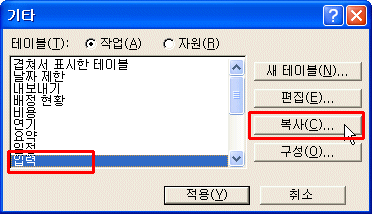
<4> 새 테이블의 이름을 입력합니다. [메뉴에 표시]에 확인 표시를 하면 자주 사용하는 테이블 영역에 테이블이 보이게 할 수 있습니다. 자주 사용하는 테이블은 메뉴 모음에서 보기 - 테이블을 클릭하면 나타납니다.
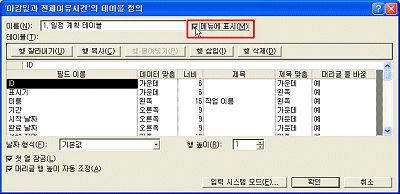
<5> 테이블 정의 영역에서 행 삽입을 클릭하거나 키보드의 Ins 키를 쳐서 행을 삽입합니다.
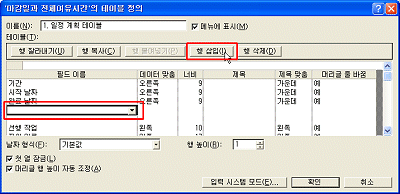
<6> 마감일과 전체 여유 시간 필드를 입력합니다. 데이터 맞춤, 너비, 제목, 제목 맞춤, 머리글 줄 바꿈 등 기타 사항을 확인하거나 수정합니다.
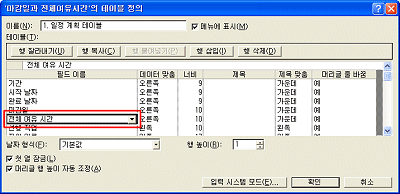
<7> 확인을 클릭하여 대화 상자를 닫고, 선택한 대화 상자를 적용하면, 현재 열려 있는 진행 상황 Gantt 보기에 새 테이블이 적용됩니다.
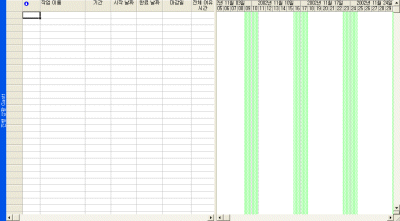
<8> 작업 목록, 기간, 의존 관계, 날짜 제한 기능 등을 사용하여 최적 일정을 작성합니다.
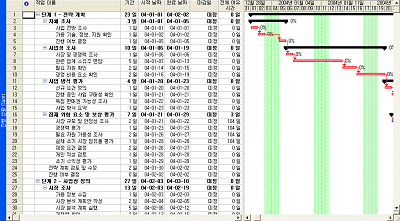
<9> 마감일을 입력합니다. 마감일을 입력할 대상 작업은 다음과 같습니다. 입력된 마감일을 기준으로 일정 상태를 확인하려면, 전체 여유 시간 필드 값을 참조합니다.
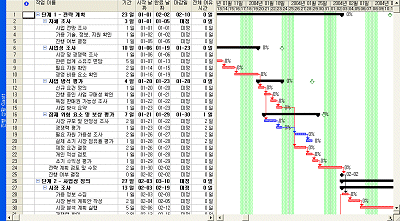
'PCnPPCnS_phone' 카테고리의 다른 글
| [Visio] 스텐실의 종류 (0) | 2007.04.20 |
|---|---|
| [PowerPoint] 유로화 기호를 Slide에 표시하려면 (0) | 2007.04.20 |
| [PowerPoint] 슬라이드 쇼 진행시 마지막으로 본 슬라이드로 이동하기 (0) | 2007.04.20 |
| [Excel] 여러 개의 단어를 특정 단어로 변경하는 방법 (0) | 2007.04.20 |
| [Xcelsius] 드릴다운 차트를 이용하여 해당 제품의 월별 매출액 표시하기 (0) | 2007.04.20 |